win7怎么更换电脑主题 win7电脑主题更换不了怎么办
教程之家
Win7
很多用户在使用电脑时,都会设置自己的个性化主题,有个好看的主题可以让用户有更愉快的心情,至于怎么更换电脑主题?想必有很多的电脑用户不太清楚,下面小编就为大家带来win7系统更换电脑主题的详细步骤教程,不清楚的用户可以查看下面的教程学习下。
win7更换电脑主题教程
1、打开win7系统电脑,鼠标点击“开始菜单”图标,然后点击“控制面板”。
2、点击“个性化”。
3、打开个性化页面之后,我们可以看到系统又提供多个主题让我们选择。小编随意选择一个主题。
4、这时候回到桌面,我们就能看到桌面的主题颜色已经改变了。
相关知识阅读:win7电脑主题更换不了的解决方法
1、点击电脑左下角的开始,打开开始菜单,如下图所示,之后点击运行;
2、点击运行后,打开运行对话框,如下图所示,在运行对话框的打开后面的输入框中输入gpedit.msc,然后点击下面的确定按钮;
3、点击确定按钮后,就打开如下图所示的本地组策略编辑器,在这里我们可以进行很多的系统功能的控制;
4、在左边的设置菜单中依次打开“用户配置”,“管理模板”,“控制面板”,“个性化”;
5、在个性化右边的设置列表中找到“阻止更改主题”,然后在上面点鼠标右键,之后在弹出菜单中选择“编辑”;
6、点击编辑后,就打开“阻止更改主题”设置对话框,如下图所示,我们可以看到该功能是启用的,这就是我们为什么不能修改系统主题的原因;
7、将左上方的功能开始修改为“已禁用”或者“未配置”,然后点击下面的应用和确定安装,就解除了不能修改主题的显示,我们就可以随便更改我们喜欢的主题了。
以上便是‘win7怎么更换电脑主题 win7电脑主题更换不了怎么办’的全部内容了,希望可以为大家带来帮助,如果你还想了解更多关于win7系统的使用技巧,可以进入教程之家网了解一下。



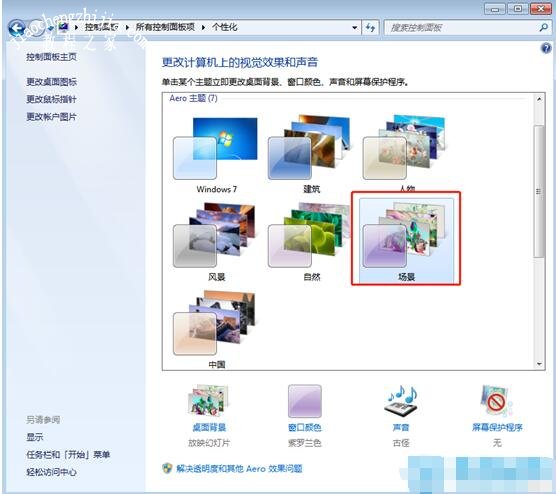

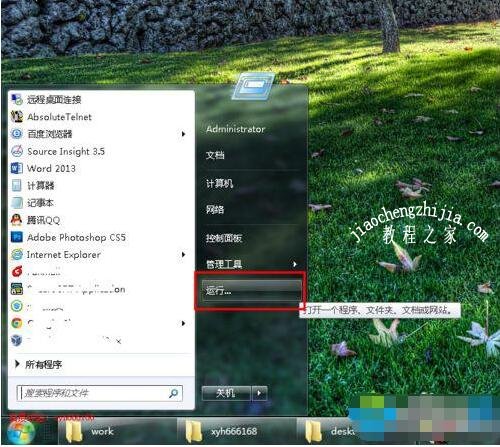






![笔记本安装win7系统步骤[多图]](https://img.jiaochengzhijia.com/uploadfile/2023/0330/20230330024507811.png@crop@160x90.png)
![如何给电脑重装系统win7[多图]](https://img.jiaochengzhijia.com/uploadfile/2023/0329/20230329223506146.png@crop@160x90.png)

![u盘安装win7系统教程图解[多图]](https://img.jiaochengzhijia.com/uploadfile/2023/0322/20230322061558376.png@crop@160x90.png)
![win7在线重装系统教程[多图]](https://img.jiaochengzhijia.com/uploadfile/2023/0322/20230322010628891.png@crop@160x90.png)
![教大家怎么系统还原win7[多图]](https://img.jiaochengzhijia.com/uploadfile/2022/0415/20220415120611780.png@crop@240x180.png)
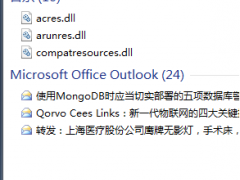
![自己怎么重装系统win7的教程[多图]](https://img.jiaochengzhijia.com/uploadfile/2022/0913/20220913032135981.png@crop@240x180.png)
![装机人员常用的usb安装win7图文教程[多图]](https://img.jiaochengzhijia.com/uploadfile/2022/0420/20220420052404257.png@crop@240x180.png)